 |
|
|
Архитектура Астрономия Аудит Биология Ботаника Бухгалтерский учёт Войное дело Генетика География Геология Дизайн Искусство История Кино Кулинария Культура Литература Математика Медицина Металлургия Мифология Музыка Психология Религия Спорт Строительство Техника Транспорт Туризм Усадьба Физика Фотография Химия Экология Электричество Электроника Энергетика |
Опис віртуальної лабораторної установки. Аргументи для шаблона екрана Ділянка_зберіганнябудуть наступні: ⇐ ПредыдущаяСтр 5 из 5
Аргументи для шаблона екрана Ділянка_зберіганнябудуть наступні:
Аргументи Подія_Двері, Подія_Венті Подія_Пожпризначені для відображення й квітирування подій з використанням ГЕ Події
Виконаємо прив'язку ГЕ до аргументів шаблона екрана, установимо формат виведення значень (рис. 3.2). Для відображення стану дискретних сигналів відкриття/закриття дверей в сховище, включення/відключення вентиляції й спрацьовування пожежної сигналізації застосуємо спільно колірну й текстову індикацію, яка визначається для ГЕ Аналогічно виконаємо налаштування властивостей для інших ГЕ. Рівень продукту в ємності будемо відображати за допомогою гістограми довільної форми, яку створимо за допомогою ГЕ Багатокутник
Рисунок 3.3 – Властивості ГЕ «Текст»
Послідовно скопіюємо із шаблона екрана Ділянка_термообробкий перенесемо на шаблон Ділянка_зберіганняГЕ для відображення поточного часу й кнопки переходів по екранах. Для цього виділяємо ЛКнеобхідний ГЕ (для виділення декількох ГЕ можна скористатися натисканням і втриманням клавіші Ctrlабо виділити мишею область при натиснутій ЛК) і використаємо
Розмістимо в даному шарі (при цьому у вікні шарів він повинен бути виділений ЛК) ГЕ Тренд
ГЕ Текст
Для того щоб при запуску проекту в реальному часі були можливі операції із шарами, перед збереженням проекту на диск всі шари повинні бути відзначені галочками в крайній лівій позиції вікна шарів екрана. Для шаблона екрана Ділянка_дозуванняаргументи задамо як:
Відеокліп, що зображує потік продукту, прив'язаний до аргументу екрана (рис. 3.12)
Рисунок 3.12 – Властивості об’єкту Пояснення вимагає й ГЕ Перше – власне, для завдання величини обсягу продукту, який відпускається, друге - для скидання накопиченої в контролері величини обсягу у попередньому циклі розливу. По натисканні ЛКна ГЕ ВІДПУСТИТИ ПРОДУКТ буде посилатися "1" у відповідний аргумент екрана, у момент, коли потрібний обсяг продукту буде відпущений, контролер скине атрибут Вхідне значенняканалу в АРМ, пов'язаний з аргументом екрана Дозвілв "0" (рис. 3.14). Збережемо виконану роботу, натиснувши ЛК
Крім того, визначимо одну глобальну змінну для накопичення в ній величини обсягу продукту, який відпускається:
Для розробки програми скористаємося мовою Техно ST, для чого у вікні вибору мови програмування вкажемо ST програма. Текст програми може виглядати такий чином (показано нижче).
Відкомпілюємо програму для включення до проекту натисканням F7. Збережемо виконану роботу, натиснувши ЛК
У вузлі RTM_1 створимо групи каналів Ділянка_Зберіганняй Ділянка_Дозування. Виділяючи ЛКвідповідні шаблони екранів утримуючи ЛК, перетягнемо їх у ці групи вузла RTM_1. Попередньо для Ділянки_Зберіганнязадамо для аргументів Шар_основний і Шар_трендзначення за замовчуванням – відповідно 0. Після виконання процедури автопобудови отримаємо результат, представлений вище. Виконаємо авопобудову каналів для Ділянки_Дозування.
Також у шарі Джерела/приймачістворимо групу компонентів Діагностика_і_сервіс_3. У ній - підгрупу Діагностика_1, а в ній – компонент @Calc_Loop_1, що контролює в мілісекундах час перерахування бази каналів вузла. Дане джерело (з атрибутом значення) зв'яжемо з каналом Час(пункт Властивості– Прив'язка), розташованим у групі Ділянка_Дозування. Канали Date_Timeділянок зберігання й дозування зв'яжемо з каналом Бітовий Меандр Ділянки_Термообробки(атрибут – час зміни).У результаті для Ділянки_Дозуванняотримаємо базу каналів, наведену вище. Для аналогового параметра встановимо границі й визначимо процедуру перерахування у фізичні величини, урахувавши ту обставину, що всі дані надходять від 12-ти розрядного АЦП, тобто в кодах, що знаходяться у діапазоні (0–4095). Для параметра Витрата_продукту(пункт – редагувати) множник дорівнює – 0.02442. Створимо додаткове вікно Навігатора проектуй відкриємо в ньому шар Шаблонів програм. Перетягнемо шаблон програми Розлив#2у групу Ділянка_Дозування. У результаті буде створено виклик програми Розлив#2. Для створення відповідних каналів у групі Ділянка_Дозуванняй зв'язування їхніх атрибутів з аргументами програми перейдемо у вкладку Аргументиканалу класу Виклик Розлив#2і за допомогою натискання ЛКмиші на іконці
Виконаємо настроювання архіву й звіту тривог в АРМ. Для запису реальних значень каналів в архів SIAD/SQL 6і ведення звіту тривог за такими подіями, як перетинання заданих для каналу уставок і границь, необхідно для вузла проекту попередньо задати ряд загальних параметрів. Надалі індивідуально або груповим способом установити для каналів відповідні атрибути СПАДі/або Звіт тривог.Так, викликавши на редагування вузол RTM_1, визначимо файл архіву СПАД 1.
У вкладці Звіт тривог/Дамп/Параметривизначимо наступні параметри:
У бланку Основнізадають IP-адреса АРМ (у нашому випадку немає необхідності) і напрямку обміну даними по мережі.
Закриємо бланк редагування вузла RTM_1. Для одержання можливості перегляду у відладчику зведених у групи каналів, відкриємо властивості групи Ділянка_Термообробки й установимо у вкладці Прапорипрапор Завантажити групу. Подібним чином вчинимо щодо інших груп.
Для каналів (Витрата_теплоносія, Температура_робоча, Завдання_ температури, Кп, Кд, Кдд, Зона_нечутливості) групи Ділянка_Термообробки,при їхньому редагуванні, у бланку Архіваціявстановимо СПАД – 1.
Для виділених каналів буде визначений запис їхніх реальних значень в архів Тип1. Для групи Ділянка_Зберіганняатрибути будуть встановлені наступним чином:
Для Ділянки_Дозування:
Для аналогових параметрів групи каналів Ділянка_Зберіганнязадамо повідомлення у звіт тривог. Із цією метою створимо для вузла RTM_1 нову групу Словники повідомлень. У даній групі створимо новий компонент – Словник повідомлень для каналу класу Float. Подвійним натисканням ЛКвідкриємо його для редагування й створимо повідомлення для запису у звіт тривог.
Для підключення створеного словника до каналів класу Floatгрупи Ділянка_Зберіганнявідкриємо послідовно канали на редагування подвійним натисканням ЛКі на вкладці Архіваціявкажемо індекс аварійного словника, або, використовуючи редактор групового виправлення:
Для каналів групи Ділянка_Зберігання, що приймають від PLCдискретні сигнали, також створимо словники для запису повідомлень у звіт тривог, але вже вибравши за основу словник для каналів класу HEX16. У ньому визначимо повідомлення для нульового біта:
Для вентиляції:
Підключимо створені словники до каналів таким же чином, як і в розглянутому вище випадку. Збережемо виконану роботу. Для фіксації подій за зміною стану дискретних сигналів ділянки зберігання – відкриття/закриття двері в сховище, стани системи вентиляції й пожежної сигналізації, а також для їхнього відображення на екрані й квітирування створимо в групі Ділянка_зберіганнявузла АРМ три канали класу Подія. Перейменуємо їх (Подія_Двері, Подія_Вентиляція, Подія_Пожежна_Сигналізація)і, відкривши додаткове вікно Навігатора проектуна тій же групі, зв'яжемо канали класу Подія (пункт Властивості– Прив'язка) за допомогою миші з відповідними каналами класу HEX16 Двері, Вентиляціяй Пожежна_сигналізація(атрибут – реальне значення). Подвійним натисканням ЛКмиші відкриємо на редагування канал Подія_Дверій установимо атрибут Розмір стека аварійрівним 20.У такий же спосіб вчинимо щодо інших двох каналів.
Збережемо виконану роботу, і здійснимо зв'язок із СУБД MS Access (рис. 3.16). Попередньо в панелі керування MS Windows у розділіМова й регіональні стандартиу вкладці Регіональні параметриустановимоу якості роздільника цілої й дробової частини числа крапку. Згідно з ТЗ, дані що отримуються по ділянці зберігання, необхідно записувати в таблицю реляційної бази даних. Структура таблиці Storage1бази даних MS Access Storage.mdbдля накопичення значень технологічних параметрів, які надходять у реальному часі від АРМ, буде такий як показане вище (поле код– ключове, довге ціле). У навігаторі проекту відкриємо шар шаблонів зв'язків із СУБД і створимо новий компонент База даних#1. Відкриємо властивості шаблона й задамо йому аргументи:
Подвійним натисканням ЛКвідкриємо шаблон на редагування. По натисканню ЛКна екранній кнопці «Адміністратор ODBC» у вкладці Користувальницький DSN за допомогою клавіші «Додати» створимо нове джерело – STORE, вибравши Microsoft Access Driver.
Налаштуємо його наступним чином, вибравши в цьому бланку файл БД MS Access – Storage.mdb даних за ділянкою зберігання, й натиснемо «ОК». У числі користувальницьких DSNз'явиться новий – STORE.
У рядку «DSN/Рядок підключень» укажемо – STOREі натиснемо клавішу «Перевірка», виконавши у такий спосіб перевірку правильності підключення джерела даних у вікні «Звіт»:
Далі або за допомогою майстра запитів, або безпосередньо мовою SQLстворимо запит, який поміщає пов'язані з аргументами шаблона атрибути каналів у таблицю Storage1файлу Storage.mdbзі створенням нових записів:
Відкриємо додаткове вікно Навігатора проекту, налаштувавши його на відображення групи Ділянка_Зберіганнявузла АРМ. Виділимо ЛКшаблон База даних#1і, утримуючи ЛКнатиснутою, перетягнемо шаблон у групу Ділянка_Зберігання. У групі Ділянка_Зберіганнябуде створено канал класу Виклик База даних#1, натисканням ПКвідкриємо його для редагування. Для зв'язування аргументів створеного запиту з атрибутами каналів перейдемо за допомогою іконки
Для того щоб при запущеному на АРМ МРВ кожні п'ять хвилин БД Storage.mdb виконувався запис даних за ділянкою зберігання, необхідно у вхідне значення каналу класу Виклик База_даних#1подавати номер виконуваного запиту. У нашому випадку 1. Зробити це можна, наприклад, за допомогою програми або ГЕ "Кнопка". Створимо в шарі Шаблонів_програмнову програму Запис_в_БД. Реалізуємо її наступним чином:
Відкомпілюємо її й перетягнемо в групу Ділянка_зберіганнявузла RTM_1.Відкриємо на редагування канал класу Виклик Запис_в_БДі встановимо в основному бланку період, наприклад, 5циклів. Перейдемо за допомогою іконки
Змінюючи період перерахування даного каналу можна регулювати темп запису значень параметрів ділянки зберігання у файл БД MS Access. Збережемо виконану роботу, натиснувши ЛК Оскільки всі дані про значення технологічних параметрів записуються в архів SIAD/SQL 6, то, наприклад, для отримання статистичних характеристик такого параметра, як Температура_робочав апараті ділянки термообробки, скористаємося реалізованим в TRACE MODE механізмом обробки даних, які накопичують у локальному архіві. Створимо в групі Ділянка_Термообробкивузла RTM_1канал класу Викликі подвійним натисканням ЛКвідкриємо його основний бланк редагування властивостей. Змінимо його атрибути – Ім'я, Типі Тип виклику:
Заданий Тип виклику LocalStatisticпризначений для проведення статистичної обробки даних локального архіву за каналом. Оскільки термообробка виконується протягом декількох годин, атрибутГлибина вибіркизалишаємо за замовчуванням для оцінки зміни температури в апараті за поточну годину. Тип каналу Статистика_по_Тзадамо OUTPUT. Перейдемо за допомогою іконки
Збережемо створений проект, використовуючи іконку
Для перевірки працездатності створеного проекту вдамося до імітації сигналів, переданих від ділянки зберігання, і витратоміру готового продукту ділянки дозування. Для імітації витрати продукту створимо шаблон програми Імітатор_Витрати_Продуктуй також скористаємося мовою Техно FBD. Аргументи програми визначимо як
Випадкову складову витрати будемо формувати, використовуючи центральну граничну теорему з комбінації чотирьох генераторів випадкових чисел у діапазоні (0,1) з рівномірним розподілом. Номінальне значення витрати задамо рівним 50, а для плавної зміни в моменти включення/вимикання дозуючого насоса застосуємо функціональний блок перемикання з динамічним балансуванням - SSWT. За допомогою блоку X*Y приведемо вихідне значення програми до діапазону 12-ти розрядного АЦП.
Відкомпілюємо програму. У додатковому вікні навігатора проекту виділимо групу Ділянка_Дозуванняй перетягнемо в нього шаблон програми. Для створеного в такий спосіб каналу класу Виклик Імітатор_Витрати_Продуктувиконаємо прив'язку атрибутів каналів до аргументів.
Оскільки від датчиків надходять як аналогові, так і дискретні дані, то для їхньої імітації на АРМ створимо дві відповідні програми. Причому для кожного типу параметрів створимо по одній програмі. Варіюючи значення аргументів, що задають як константи, у полі Значення за замовчуваннямтабличного редактора аргументів, будемо встановлювати величини параметрів і їх "випадкові" флуктуації.
Програму розробимо мовою програмування Техно FBD (рис. 3.20). "Випадковий" компонент, що змінюється за синусоїдальним законом у діапазоні (-1,1) будемо масштабувати, задаючи параметр Флуктуація, і додавати до параметра Базис, що визначає стале значення. Відкомпілюємо програму натисканням функціональної клавіші F7. Для прив'язки розробленої програми виділимо у вікні навігатора проекту групу Ділянка_Зберіганнявузла RTM_1. Виділимо канал Рівеньі відкриємо його властивості. У вкладці Інформаціявизначимо властивість каналу Викликшляхом зазначення в діалозі шаблона програми Імітатор_УХ_Аналог.
Перейшовши у вкладку Аргументи,що з’явилася після цієї дії, прив'яжемо аргументи програми до атрибута каналу й задамо константи.
Аналогічно вчинимо щодо каналів Температура, Тискі Вологість, указавши для них відповідно параметри Флуктуаціяй Базисяк (0.25,24), (0.025,0.98) і (0.2,70). Для імітації дискретних сигналів створимо шаблон програми Імітатор_УХ_Дискретз наступними аргументами:
Розроблена на Техно FBD програма виглядатиме так:
Дана програма буде періодично імітувати спрацьовування дискретного датчика. Задаючи вхідним аргументом Лічильник_тактівкількість тактів, що надходять від генератора G01, до моменту спрацьовування датчика (установки тригера TP), вихідний аргумент Сигнал буде втримуватися в стані "1" протягом наступних 20 тактів, потім відбудеться скидання його в стан "0", а далі картина буде повторюватися. Після компіляції програми виділимо канал Двері в групі Ділянка_Зберіганнявузла RTM_1і в його властивостях визначимо властивість Викликнаступним чином:
У вкладці Аргументизв'яжемо вихідний аргумент програми з атрибутом Реальне_значення поточного каналу, задамо період «спрацьовування» датчика:
Для каналу Пожежна_сигналізаціявчинимо аналогічно, визначивши для нього періодичність спрацьовування як 1000. Відносно каналу Вентиляціявчинимо трохи інакше – задамо йому постійне значення, яке відповідає включеному стану системи вентиляції (Вентиляція– Редагувати, і в бланку Основнівстановити прапор у вікні Відпрацювати, і 1 – у вікні На старті). Таким чином, розроблений у попередніх пунктах проект системи автоматизації доступний для запуску й налагодження, причому всі зовнішні сигнали замінені імітаторами. З метою припинення несанкціонованого доступу до розроблювальної системи автоматизації необхідно визначити коло користувачів системи й призначити їм права доступу, призначити ідентифікатори для входу в систему й паролі. Із цією метою у вузлі АРМ створимо нову групу Користувачі TM. Увійдемо в неї й створимо два нових компоненти – Користувача. Відкриємо їх послідовно для редагування, змінюючи назви й призначаючи права, ідентифікатори й паролі. Ціль, яка переслідується при цьому, полягає в наділенні користувача admin(розроблювача) максимальними правами доступа до системи з можливістю внесення змін, а користувача oper (оператора) – лише необхідними для поточної роботи із системою. Для користувача adminу бланку встановимо всі прапори в позиціях сторінок Система, Користувачі, SCADA, T-Factory, а також введемо логін – adminбез зазначення пароля. Для користувача operустановимо прапори в позиціях: Запуск, Останов, Зміна, Квітирування, Заборона одночасного входуй Авто-logout. Укажемо логін – operі пароль. Збережемо створений проект на диск, використовуючи іконку Хід роботи 1. Виконати дії, вказані у попередніх розділах. 2. Написати програму Розлив#2зі змінами, згідно завдання викладача. 3. Написати програму Імітатор_Витрата_Продуктузі змінами, згідно завдання викладача.
Зміст звіту 1. Мета досліджень. 2. Текст програми Розлив#2з поясненнями. 3. Текст програми Імітатор_Витрата_Продуктуз поясненнями. 4. Висновки щодо роботі. Контрольні питання 1. З якою метою вводять функцію архівування в SCADA-системи? 2. З якою метою вводять журнал тривог в SCADA системи? 3. Які показники оцінюють якісно й кількісно споживану електричну потужність? Література: [1–5, 10, 11]. СПИСОК ЛІТЕРАТУРИ
Методичні вказівки щодо виконання лабораторних робіт з навчальної дисципліни “Системи автоматизованого керування електромеханічними комплексами в енергоємних виробництвах” для студентів денної форми навчання за напрямом 6.050702 – “Електромеханіка”. Укладачі: асист. Д.Г. Мамчур, асп. В.О. Мельников.
Відповідальний за випуск зав. кафедри САУЕ Д. Й. Родькін
Підп. до др. ____________. Формат 60´84 1/16 Папір тип. Друк ризографія. Ум. друк. арк. __________. Наклад_____прим. Зам № _____. Безкоштовно.
Видавничий відділ Кременчуцького національного університету імені Михайла Остроградського
Поиск по сайту: |

 Аргументи Шар_основний і Шар_тренд– для керування видимістю шарів екрана. У першому шарі буде відображатися мнемосхема ділянки зберігання, у другому – тренд значень параметрів зберігання. Прапор NP, виставлений для аргументів не дозволить створювати відповідні канали при операціях автопобудови. Задамо для екрана як тло зображення – одну з текстур, наявних у бібліотеці, за допомогою ГО
Аргументи Шар_основний і Шар_тренд– для керування видимістю шарів екрана. У першому шарі буде відображатися мнемосхема ділянки зберігання, у другому – тренд значень параметрів зберігання. Прапор NP, виставлений для аргументів не дозволить створювати відповідні канали при операціях автопобудови. Задамо для екрана як тло зображення – одну з текстур, наявних у бібліотеці, за допомогою ГО  й ГЕ
й ГЕ  ,
,  виконаємо статичну частину малюнка так, як показано вище.
виконаємо статичну частину малюнка так, як показано вище.
 Визначимо з використанням ГЕ
Визначимо з використанням ГЕ  виведення значень параметрів зберігання (рис. 3.1).
виведення значень параметрів зберігання (рис. 3.1). . Так, для відображення стану дверей в сховище призначимо ГЕ наступні властивості (рис. 3.3).
. Так, для відображення стану дверей в сховище призначимо ГЕ наступні властивості (рис. 3.3). (рис. 3.4). У властивостях для даного ГЕ визначимо динамічне заливання, прив'язавши його до відповідного аргументу шаблона екрана, задавши кольори фону й заповнення й указавши границі (рис. 3.5).
(рис. 3.4). У властивостях для даного ГЕ визначимо динамічне заливання, прив'язавши його до відповідного аргументу шаблона екрана, задавши кольори фону й заповнення й указавши границі (рис. 3.5).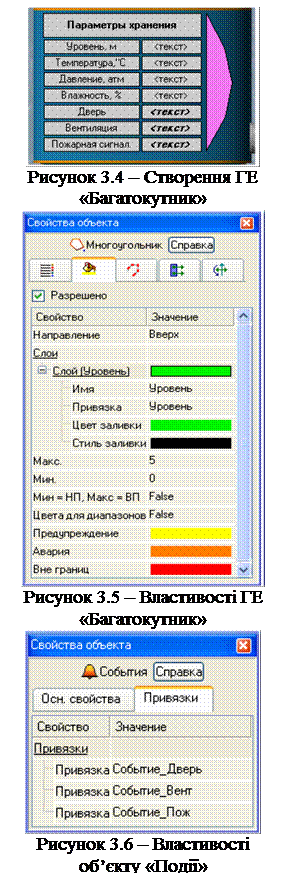

 на панелі інструментів. Для вставки -
на панелі інструментів. Для вставки -  Можна застосовувати й клавішні комбінації для роботи з буфером обміну: Ctrl-Cі Ctrl-V. Після вставки ГЕ необхідно зробити їхню прив'язку до аргументів поточного шаблона екрана. У нижній частині екрана розмісти м ГЕ Події
Можна застосовувати й клавішні комбінації для роботи з буфером обміну: Ctrl-Cі Ctrl-V. Після вставки ГЕ необхідно зробити їхню прив'язку до аргументів поточного шаблона екрана. У нижній частині екрана розмісти м ГЕ Події  , виділимо його ЛКі відцентруємо його горизонтально за допомогою відповідного пункту меню. Основні властивості ГЕ
, виділимо його ЛКі відцентруємо його горизонтально за допомогою відповідного пункту меню. Основні властивості ГЕ  залишимо без зміни, у вкладці Прив'язкивизначимо три прив'язки до аргументів шаблона екрана (рис. 3.6).
залишимо без зміни, у вкладці Прив'язкивизначимо три прив'язки до аргументів шаблона екрана (рис. 3.6). Таким чином, поточний екран представлено на рис. 3.7.
Таким чином, поточний екран представлено на рис. 3.7. Для виводу на тренді поточних значень параметрів зберігання створимо додатковий графічний шар для шаблона екрана Ділянка_зберігання. Через пункт Видосновного меню відкриємо вікно графічних шарів. У вікні шарів перейменуємо існуючий шар у Шарі прив'яжемо його до аргументу шаблона Шар_основний. За допомогою
Для виводу на тренді поточних значень параметрів зберігання створимо додатковий графічний шар для шаблона екрана Ділянка_зберігання. Через пункт Видосновного меню відкриємо вікно графічних шарів. У вікні шарів перейменуємо існуючий шар у Шарі прив'яжемо його до аргументу шаблона Шар_основний. За допомогою  створимо новий шар, перейменуємо його в Тренді прив'яжемо до аргументу Тренд. Для створеного шару в крайній лівій позиції вікна натисканням ЛК зробимо його доступним для редагування й відображення (рис. 3.8).
створимо новий шар, перейменуємо його в Тренді прив'яжемо до аргументу Тренд. Для створеного шару в крайній лівій позиції вікна натисканням ЛК зробимо його доступним для редагування й відображення (рис. 3.8). і Кнопка
і Кнопка  .Для тренда задамо сім нових кривих і визначимо основні властивості як:
.Для тренда задамо сім нових кривих і визначимо основні властивості як: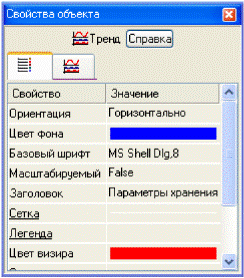

 Для кривих задамо прив'язки до аргументів, кольори й товщину ліній, межі й заголовки для їхньої ідентифікації на ГЕ (рис. 3.9). Властивість Подіїдля розміщеного нижче ГЕ
Для кривих задамо прив'язки до аргументів, кольори й товщину ліній, межі й заголовки для їхньої ідентифікації на ГЕ (рис. 3.9). Властивість Подіїдля розміщеного нижче ГЕ  визначимо таким чином, що при натисканні на ньому ЛКв аргументи шаблона екрана, для яких визначені прив'язки до графічних шарів, здійснювалися прямі посилання. Значення, які посилаються у дані аргументи, керують видимістю шарів: 0– шар відображається, 1(будь-яке значення, відмінне від 0) – ні.
визначимо таким чином, що при натисканні на ньому ЛКв аргументи шаблона екрана, для яких визначені прив'язки до графічних шарів, здійснювалися прямі посилання. Значення, які посилаються у дані аргументи, керують видимістю шарів: 0– шар відображається, 1(будь-яке значення, відмінне від 0) – ні. для виведення поточного часу й назви ділянки копіюються в шар Трендіз шару Шар. Шар Трендшаблону екрана Ділянка_зберіганнябуде виглядати як:
для виведення поточного часу й назви ділянки копіюються в шар Трендіз шару Шар. Шар Трендшаблону екрана Ділянка_зберіганнябуде виглядати як:
 Для переходу до перегляду значень параметрів зберігання на тренді, розміщеному в шарі Тренд, у шарі Шарстворимо й визначимо властивості ГЕ
Для переходу до перегляду значень параметрів зберігання на тренді, розміщеному в шарі Тренд, у шарі Шарстворимо й визначимо властивості ГЕ  Тренд(рис. 3.10).
Тренд(рис. 3.10).
 Використовуючи описані вище прийоми, розмістимо ГЕ й зв'яжемо їх з аргументами шаблона екрана (рис. 3.11).
Використовуючи описані вище прийоми, розмістимо ГЕ й зв'яжемо їх з аргументами шаблона екрана (рис. 3.11).

 Завдання обсягу. При натисканні на ньому ЛКбуде здійснюватися посилання значень у два аргументи екрана (рис. 3.13).
Завдання обсягу. При натисканні на ньому ЛКбуде здійснюватися посилання значень у два аргументи екрана (рис. 3.13). . Таким чином, графічна частина проекту для АРМ виконана й настала черга розробки математичного забезпечення проекту – шаблонів програм. Для процесу дозування продукту створимо програму Розлив#2, задавши для неї наступні аргументи:
. Таким чином, графічна частина проекту для АРМ виконана й настала черга розробки математичного забезпечення проекту – шаблонів програм. Для процесу дозування продукту створимо програму Розлив#2, задавши для неї наступні аргументи:


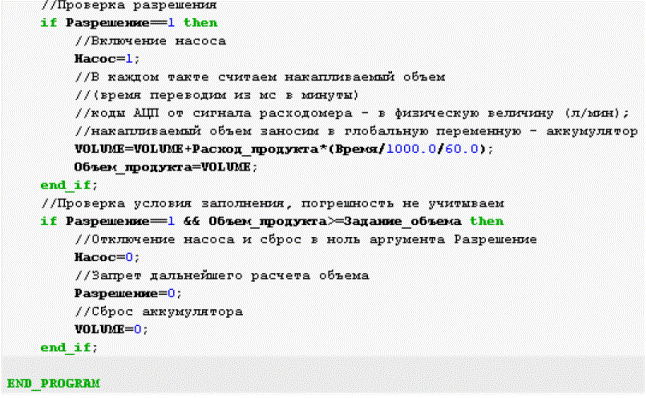
 . Після того як графічна частина АРМ і математичне забезпечення для PC-based контролера виконані, необхідно приступити до створення вузлів проекту й сформувати їхні бази каналів.
. Після того як графічна частина АРМ і математичне забезпечення для PC-based контролера виконані, необхідно приступити до створення вузлів проекту й сформувати їхні бази каналів.

 отримаємо необхідний результат.
отримаємо необхідний результат.

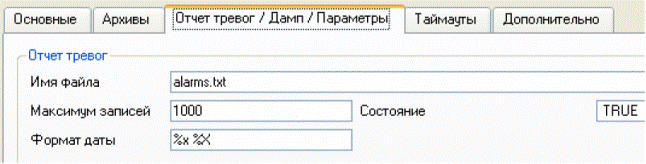


 Для запису каналів групи Ділянка_Зберіганняв архів і звіт тривог викличемо на редагування дану групу. У вікні, що відкрилося, натисканнямПК на рядку атрибутів каналів викличемо меню налаштувань відображення атрибутів і в правому вікні сформуємо список відображуваних у таблиці атрибутів (рис. 3.15).
Для запису каналів групи Ділянка_Зберіганняв архів і звіт тривог викличемо на редагування дану групу. У вікні, що відкрилося, натисканнямПК на рядку атрибутів каналів викличемо меню налаштувань відображення атрибутів і в правому вікні сформуємо список відображуваних у таблиці атрибутів (рис. 3.15).


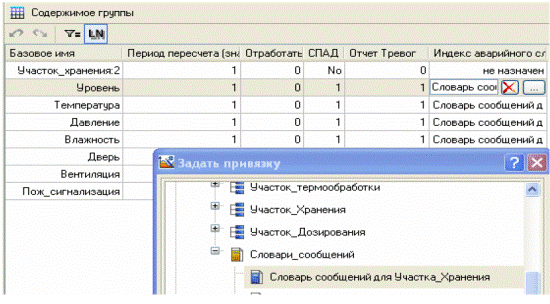


 Оскільки попередньо вже був підготовлений ГЕ
Оскільки попередньо вже був підготовлений ГЕ  Подіїна шаблоні екрана Ділянка_зберігання, виконаємо прив'язку атрибутів (реальне значення) створених каналів класу Подіядо аргументів каналу класу Виклик Ділянка_зберігання.
Подіїна шаблоні екрана Ділянка_зберігання, виконаємо прив'язку атрибутів (реальне значення) створених каналів класу Подіядо аргументів каналу класу Виклик Ділянка_зберігання.





 в табличний редактор аргументів і виконаємо прив'язку (вручну) до каналів групи Ділянка_Зберігання:
в табличний редактор аргументів і виконаємо прив'язку (вручну) до каналів групи Ділянка_Зберігання:

 до аргументів каналу й зробимо прив'язку наступним чином:
до аргументів каналу й зробимо прив'язку наступним чином:
 .
.
 в табличний редактор аргументів каналу. Створимо 12 аргументів, перейменуємо два останніх, а до ARG_000виконаємо прив'язку до каналу Температура_робоча. В аргумент STD_Errorбуде записуватися середньоквадратичне відхилення, а в MEAN– середнє значення по зазначеному в аргументі ARG_000каналу.
в табличний редактор аргументів каналу. Створимо 12 аргументів, перейменуємо два останніх, а до ARG_000виконаємо прив'язку до каналу Температура_робоча. В аргумент STD_Errorбуде записуватися середньоквадратичне відхилення, а в MEAN– середнє значення по зазначеному в аргументі ARG_000каналу.
 Для виводу середнього значення й середньоквадратичного відхилення на графічному екрані відкриємо в шарі Шаблонів екранашаблон Ділянка_термообробкий розмістимо на ньому три ГЕ Текст
Для виводу середнього значення й середньоквадратичного відхилення на графічному екрані відкриємо в шарі Шаблонів екранашаблон Ділянка_термообробкий розмістимо на ньому три ГЕ Текст  й один ГЕ Кнопка
й один ГЕ Кнопка  – для ініціації обробки каналу Статистика_по_Т(рис. 3.17). Для ГЕ Текствідмовимося від рамок і від заливань. Створимо три нових аргументи шаблона екрана й прив'яжемо їх до ГЕ:
– для ініціації обробки каналу Статистика_по_Т(рис. 3.17). Для ГЕ Текствідмовимося від рамок і від заливань. Створимо три нових аргументи шаблона екрана й прив'яжемо їх до ГЕ:
 Для ГЕ Кнопкавизначимо пряме посилання значення 1за натисканням на ЛКмиші (рис. 3.18). Потім відкриємо властивості каналу класу Виклик Ділянка_термообробкивузла RTM_1і зробимо автоматичну прив'язку створених аргументів. Аргументи шаблона екрана STD_Errі Meanбудуть прив'язані до відповідних аргументів каналу класу Виклик Статистика_по_Т, а аргумент шаблона екрана STATISTICSдо атрибута Вхідне значенняцього ж каналу. Таким чином, при роботі в реальному часі при натисканні ЛКна ГЕ Кнопкабуде виконуватися статистична обробка накопичуваних у локальному архіві за поточну годину реальних значень каналу Температура_робочай на графічному екрані виводитися середнє значення і його середньоквадратичне відхилення.
Для ГЕ Кнопкавизначимо пряме посилання значення 1за натисканням на ЛКмиші (рис. 3.18). Потім відкриємо властивості каналу класу Виклик Ділянка_термообробкивузла RTM_1і зробимо автоматичну прив'язку створених аргументів. Аргументи шаблона екрана STD_Errі Meanбудуть прив'язані до відповідних аргументів каналу класу Виклик Статистика_по_Т, а аргумент шаблона екрана STATISTICSдо атрибута Вхідне значенняцього ж каналу. Таким чином, при роботі в реальному часі при натисканні ЛКна ГЕ Кнопкабуде виконуватися статистична обробка накопичуваних у локальному архіві за поточну годину реальних значень каналу Температура_робочай на графічному екрані виводитися середнє значення і його середньоквадратичне відхилення. .
.



 Створимо в шарі Шаблони програмнову програму – Імітатор_УХ_Аналог. Визначимо для неї аргументи (рис. 3.19).
Створимо в шарі Шаблони програмнову програму – Імітатор_УХ_Аналог. Визначимо для неї аргументи (рис. 3.19).


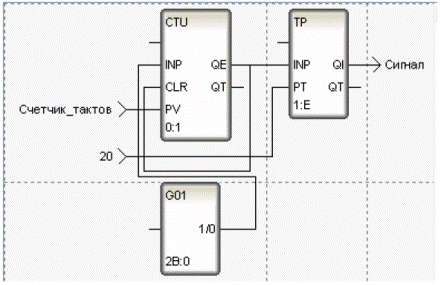


 , а потім, за допомогою натиснення ЛКмиші на іконці
, а потім, за допомогою натиснення ЛКмиші на іконці  створимо файли для завантаження на цільові платформи для проведення налагодження виконаного проекту.
створимо файли для завантаження на цільові платформи для проведення налагодження виконаного проекту. вул. Першотравнева, 20, м. Кременчук, 39600
вул. Першотравнева, 20, м. Кременчук, 39600